苹果手机是目前市场上非常受欢迎的智能手机之一,它的安全性也备受用户关注,其中锁定页面是保护手机隐私和数据安全的重要措施之一。苹果手机提供了多种锁定屏幕的设置选项,用户可以根据自己的需求进行更改和调整。本文将介绍如何锁定苹果手机页面以及如何进行锁定屏幕设置的操作步骤,帮助读者更好地保护个人信息和手机数据的安全。
如何更改苹果手机锁定屏幕的设置
具体步骤:
1.打开苹果手机,进入主页面。找到设置图标,点击进入设置页面,进入后往下拉,找到通用,点击进入通用页面。
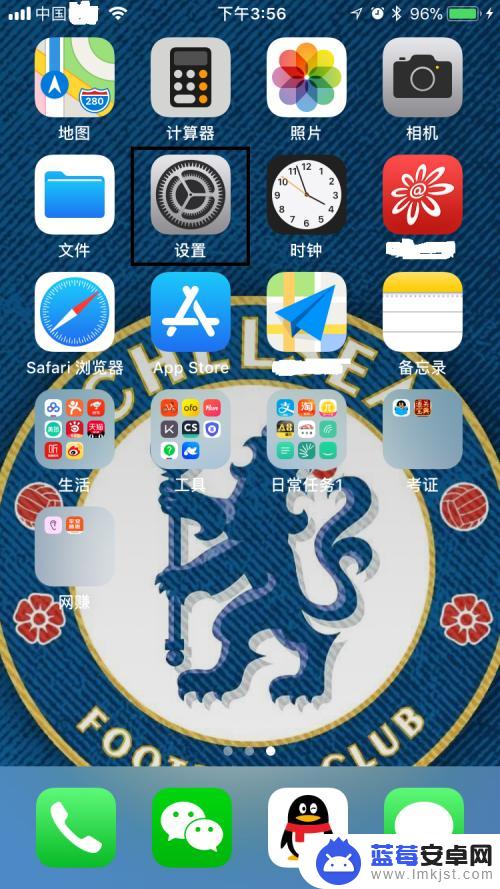
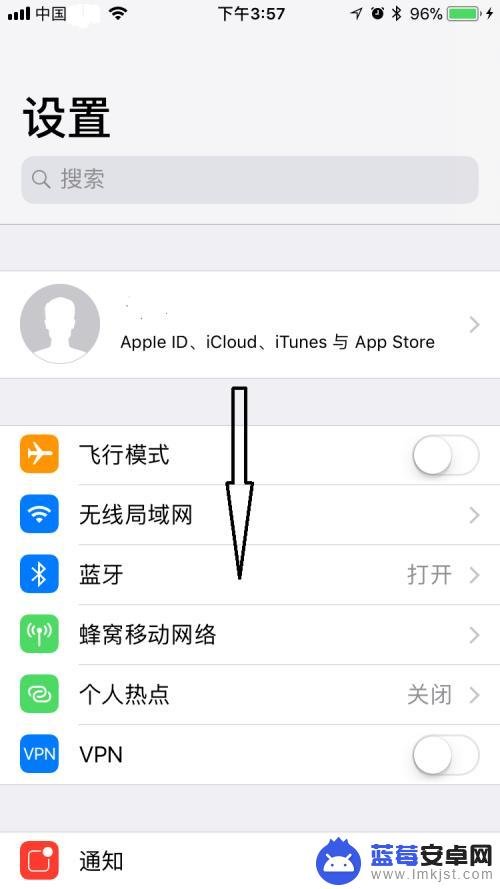
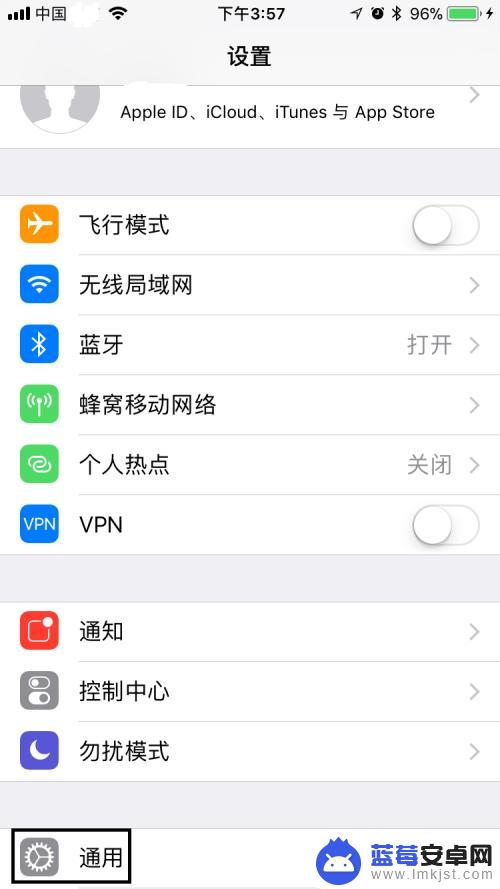
2.在通用页面,找到辅助功能,点击进入辅助功能页面,进入后往下拉,找到辅助触控,点击进入辅助触控页面。
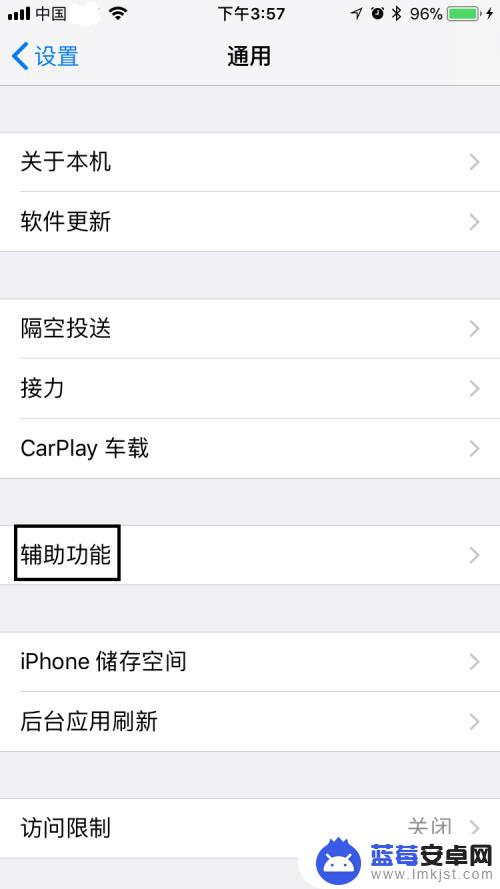
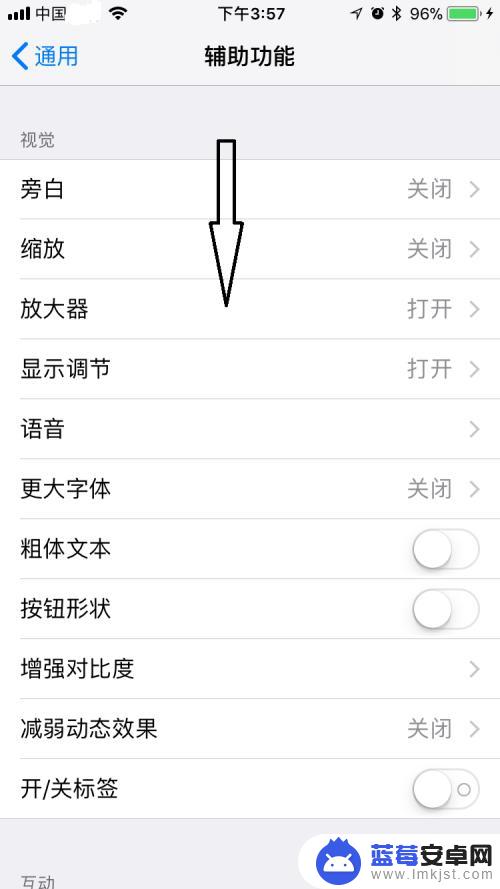
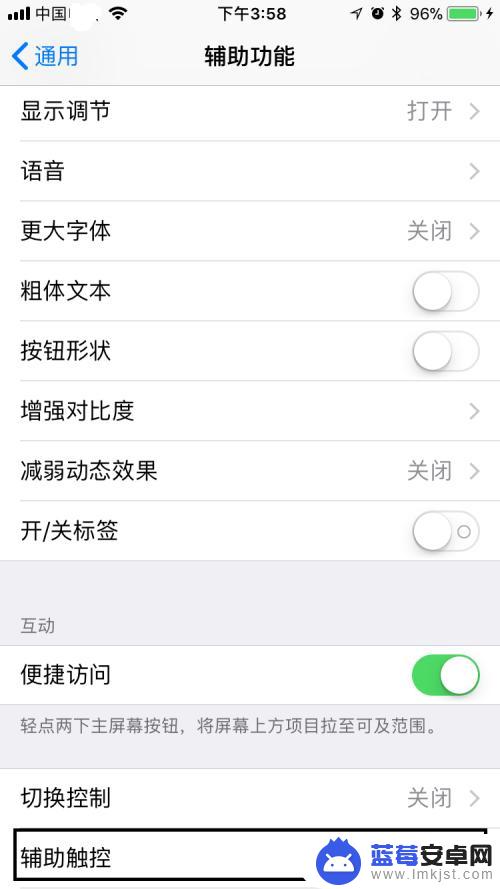
3.在辅助触控页面,可以看到辅助触控是处于关闭状态。将其打开,打开后屏幕上会出现一个类似HOME键的白色虚拟按键。
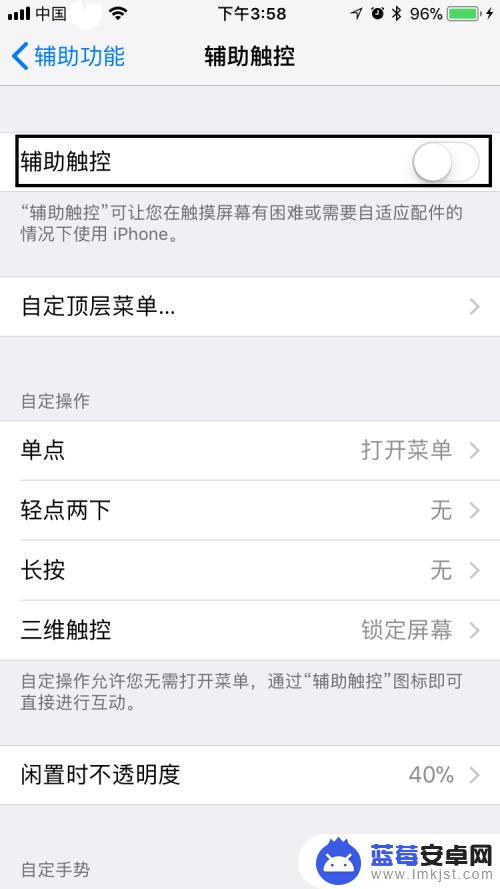
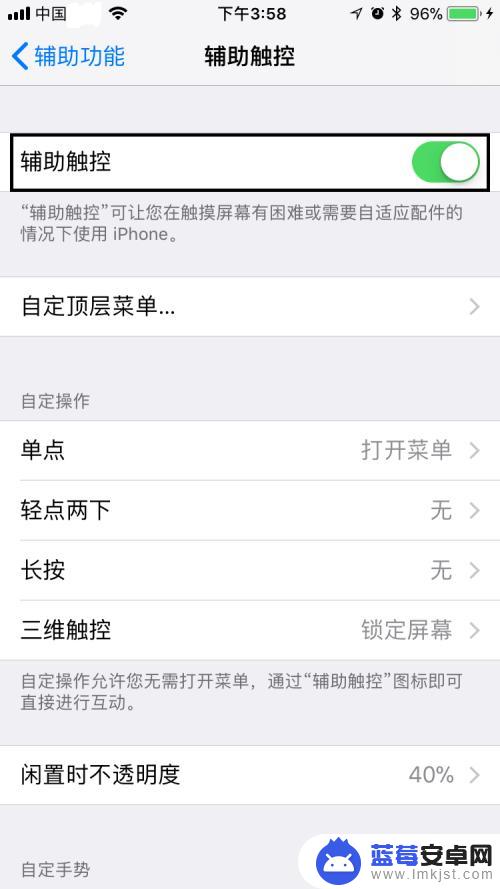
4.点击虚拟按键,在弹出的对话框中。点击控制中心,进入控制中心页面,然后点击靠近左下角的锁形图标,点击后锁形图标会变亮且屏幕最上面会出现竖排方向锁定打开。退出控制中心页面,可以看到屏幕最上排出现一个锁形小图标,表明屏幕确实已经被锁定了,是不是很简单呢?
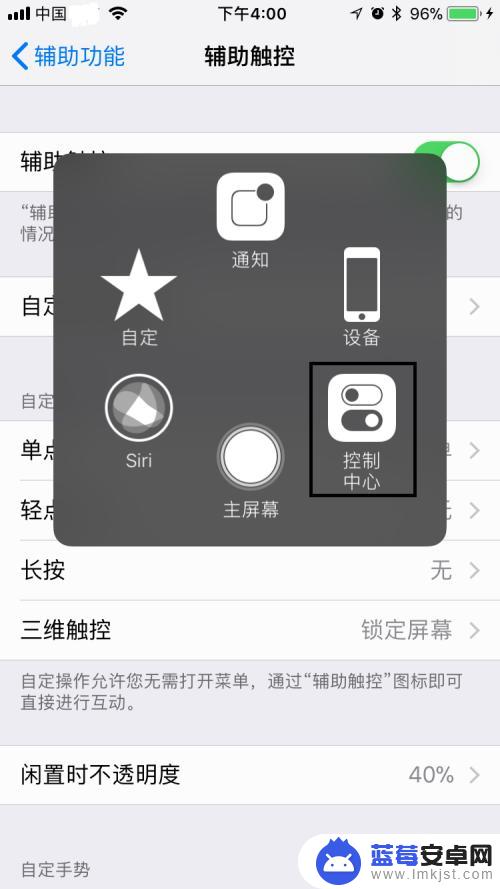
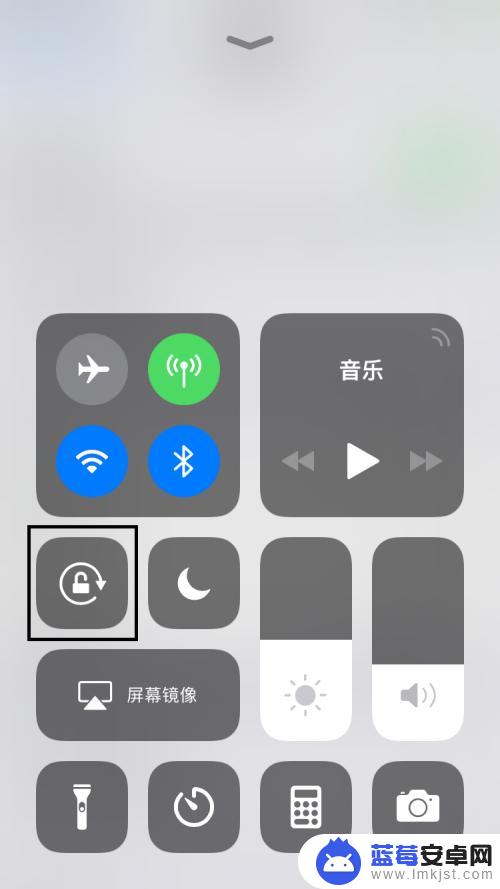
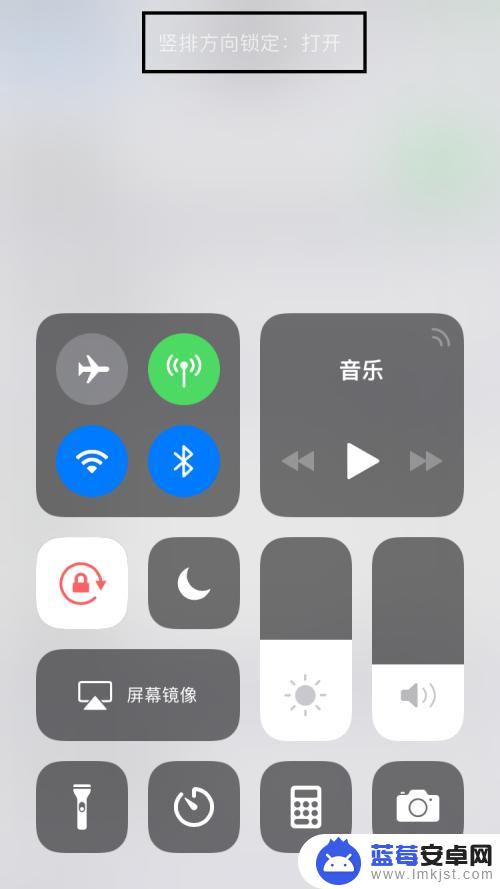
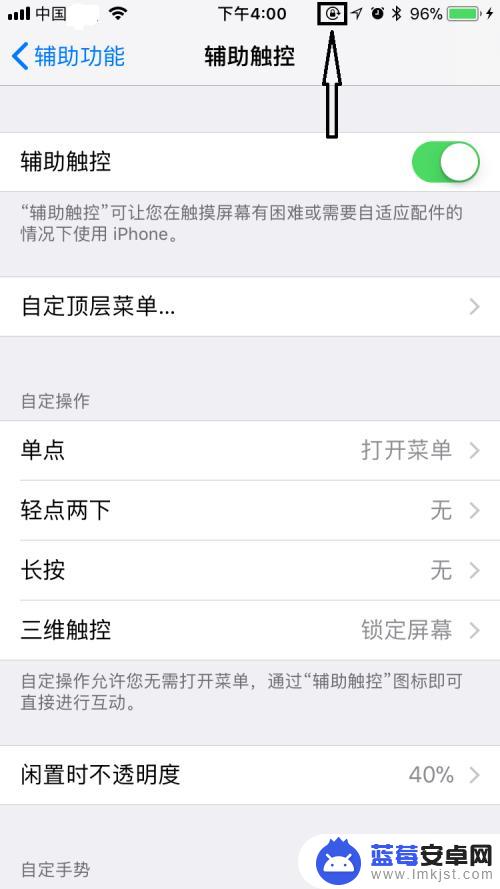
5.最后,如果大家觉得小编打字辛苦,而您又有一些收获的话,希望大家能在下面投个票,点个赞,谢谢大家。

以上就是苹果手机如何锁定页面的全部内容,如果有需要的用户可以按照以上步骤进行操作,希望对大家有所帮助。












